首先来总结element ui 官方文档的左侧菜单结构,带有el-submenu为子级节点,el-menu-item表示没有下级。当然,菜单不能写死,因为菜单也许不止两级,所以我们需要递归来实现。根据当前节点是否有下级去判断,如果有下级,则继续调用子级,直到没有下级为止,下面我贴上左侧菜单所有的代码:
请求数据格式
[
{
name: "首页",
id: -1,
icon: "el-icon-picture-outline-round",
url: "/index",
children: []
},
{
name: "按钮",
id: 20,
icon: "el-icon-message-solid",
url: "/button",
children: []
},
{
name: "测试1",
id: 1,
icon: "el-icon-s-claim",
url: "",
children: [
{
id: 4,
parentid: 1,
name: "测试1-1",
icon: "el-icon-chat-dot-round",
url: "",
children: [
{
id: 8,
parentid: 1,
name: "测试1-1-1",
icon: "el-icon-cloudy",
url: "/test",
children: []
},
{
id: 9,
parentid: 1,
name: "测试1-1-2",
icon: "el-icon-files",
url: "/test1",
children: []
}
]
},
{
id: 5,
parentid: 1,
name: "测试1-2",
icon: "el-icon-shopping-cart-1",
url: "/test3",
children: []
}
]
},
{
name: "测试2",
id: 2,
icon: "el-icon-menu",
url: "",
children: [
{
id: 6,
parentid: 2,
name: "测试2-1",
icon: "el-icon-folder-checked",
url: "",
children: []
},
{
id: 7,
parentid: 2,
name: "测试2-2",
icon: "el-icon-folder-remove",
url: "",
children: []
}
]
},
{
name: "测试3",
id: 3,
icon: "el-icon-monitor",
url: "",
children: []
}
]menu.vue
<template>
<div class="menu">
<div class="logo-con">
<div class="title" v-show="!collapse">
<span class="title__sider-title is-active">{{logo}}</span>
</div>
<div class="title" v-show="collapse">
<span class="title__sider-title el-tag--mini">LG</span>
</div>
</div>
<el-menu
:background-color="backgroundColor"
:text-color="textColor"
:default-active="$route.meta.pageId"
:collapse="collapse"
>
<template v-for="item in list">
<router-link :to="item.url" :key="item.id" v-if="item.children.length===0">
<el-menu-item :index="item.id.toString()">
<i :class="item.icon"></i>
<span slot="title">{{item.name}}</span>
</el-menu-item>
</router-link>
<subMenu v-else :data="item" :key="item.id"></subMenu>
</template>
</el-menu>
</div>
</template>
<script>
import subMenu from "./subMenu";
export default {
name: "menuList",
components: {
subMenu
},
data() {
return {
collapse: false, //是否折叠
list: [], //当行菜单数据源
backgroundColor: "#304156", //导航菜单背景颜色
textColor: "#BFCBD9", //导航菜单文字颜色
logo: "LOGO" //logo
};
}
};
</script>
<style lang="scss" scoped>
.el-menu {
border-right: none;
a {
text-decoration: none;
}
}
.logo-con {
height: 64px;
padding: 10px;
.title {
position: relative;
text-align: center;
font-size: 20px;
height: 64px;
line-height: 64px;
span {
padding: 0 5px 0 0;
color: #409eff;
font-size: 20px;
}
}
}
</style>submenu.vue
这里有个知识点functional,不懂自行百度,文档地址: https://cn.vuejs.org/v2/guide/render-function.html#search-query-sidebar
5 <!--
* @Description:
* @Author: PengYH
* @Date: 2019-08-06
-->
<template functional>
<el-submenu :index="props.data.id.toString()">
<template slot="title">
<i :class="props.data.icon"></i>
<span>{{props.data.name}}</span>
</template>
<template v-for="item in props.data.children">
<router-link :to="item.url" :key="item.id" v-if="item.children.length===0">
<el-menu-item class="subitem" :index="item.id.toString()">
<i :class="item.icon"></i>
<span slot="title">{{item.name}}</span>
</el-menu-item>
</router-link>
<sub-menu v-else :data="item" :key="item.id"></sub-menu>
</template>
</el-submenu>
</template>
<script>
export default {
name: "submenu",
props: {
data: [Array, Object]
}
};
</script>
<style lang="scss" scoped>
.el-submenu {
.el-menu-item {
padding: 0;
}
}
</style>效果图
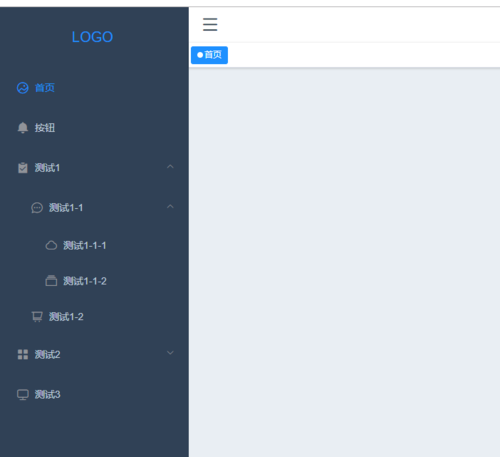
总结
以上所述是小编给大家介绍的vue element 生成无线级左侧菜单的实现代码,希望对大家有所帮助,如果大家有任何疑问欢迎给我留言,小编会及时会及时回复大家的!
亿速云「云服务器」,即开即用、新一代英特尔至强铂金CPU、三副本存储NVMe SSD云盘,价格低至29元/月。点击查看>>
免责声明:本站发布的内容(图片、视频和文字)以原创、转载和分享为主,文章观点不代表本网站立场,如果涉及侵权请联系站长邮箱:is@yisu.com进行举报,并提供相关证据,一经查实,将立刻删除涉嫌侵权内容。